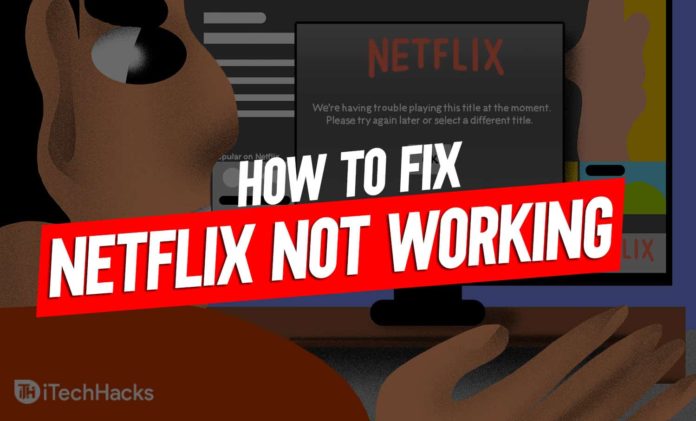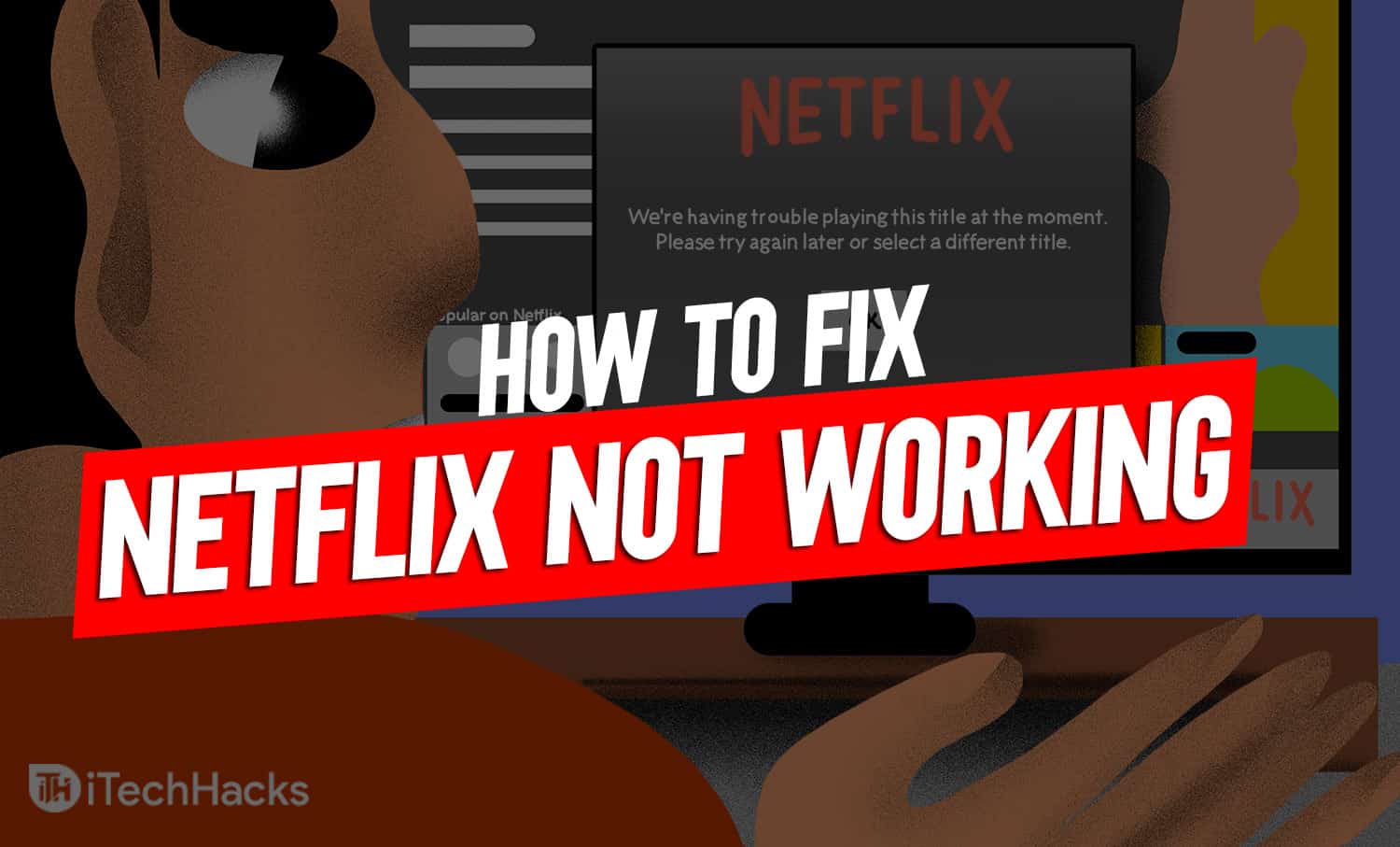Entre todos os aplicativos de streaming de vídeo, o Netflix é um dos mais conhecidos do mundo. No entanto, isso não significa que seja sempre um prazer de usar. A dependência de aplicativos, redes de Internet e outros equipamentos às vezes pode fazer com que o Netflix não responda corretamente: os aplicativos responsáveis travando, não abrindo como esperado e não sendo capazes de reproduzir filmes e programas de TV, ou mesmo empilhando uma tela em branco em seu Aparelho de TV ou tablet.
O Netflix não está funcionando ou empilhando para você? Aqui estão os problemas normais do Netflix e dicas de exame para ajudá-lo a consertar o Netflix, independentemente do dispositivo que estiver usando.
VERIFIQUE TAMBÉM: Como excluir o histórico de exibição do Netflix no aplicativo ou PC
Método 1: verificar se o Netflix está inativo
Se o aplicativo Netflix não carregar um filme ou programa de TV não está começando, pode ser apenas porque o próprio servidor do Netflix está fora do ar ou desconectado. Utilize o link fornecido pelo site ou aplicativo para solucionar problemas e verificar se há um problema com o serviço da Netflix. Nesse caso, não há outra opção para você, exceto esperar que eles consertem.
Método 2: tente reiniciar o dispositivo.
Pode ser questão de tempo. Mas reiniciar seu gadget corrigirá um aplicativo defeituoso ou problema de estrutura.
Método 3: Verifique sua conexão WiFi ou sinal de celular.
Se sua rede for muito ruim, o Netflix não funcionará. Certifique-se de que sua rede Wi-Fi ou móvel esteja ligada e que seu gadget não tenha sido colocado no modo avião por coincidência.
Além disso, tente verificar se outros aplicativos podem fazer interface com a web.
Método 4: reinicie seu Wi-Fi.
Na possibilidade de sua conexão com a Internet cair ou parecer que você está conectado à rede, mas os aplicativos não estão funcionando como esperado, o problema pode estar no roteador. Se houver algum problema com o WiFi, é melhor verificar Como consertar o WiFi conectado, mas sem acesso à Internet.
Método 5: tente atualizar seu aplicativo Netflix.
Da mesma forma, como acontece com uma atualização do sistema, é vital manter-se atualizado com a versão mais recente para fazer streaming no seu dispositivo ou ficar conectado com os servidores Netflix para streaming de mídia. Uma atualização de aplicativo também pode corrigir quaisquer códigos de erro do Netflix, por exemplo, o código de erro UI-800-3 que você pode estar recebendo.
Método 6: faça login mais uma vez.
Em alguns casos, a Netflix ficará exigente e não permitirá que você faça login. Caso isso ocorra, basta inserir seus dados de login no site da Netflix para garantir que tudo esteja pronto para o pedido adequado. A partir desse ponto, reviva as informações em seu gadget e faça login mais uma vez.
Método 7: verifique os cookies do Netflix.
Quanto mais você usa o Netflix, mais cookies são feitos pelo site. Você pode acessar as configurações do seu programa e tentar limpar os cookies caso esteja enfrentando alguns problemas. A limpeza dos cookies dará um novo começo ao Netflix em seu dispositivo. Se você tiver uma conta Netflix Premium, há boas chances de o erro ocorrer porque vários usuários estão usando o Netflix ao mesmo tempo.
Método 8: saia do Netflix em todos os gadgets.
Raramente, a utilização do Netflix em vários gadgets, independentemente de sua assinatura permitir, pode causar conflitos dentro dos servidores Netflix. Isso pode ser corrigido desconectando-se do Netflix em cada gadget ao mesmo tempo. Você pode fazer isso no site da Netflix nas configurações da fala que são acessadas usando o ícone superior direito imediatamente para fazer login. Tente tocar em Sair de todos os dispositivos, aguarde alguns segundos e depois tente fazer login novamente em seu gadget mais uma vez.
Você também pode fazer isso no aplicativo Netflix no seu celular. Abra o menu Mais na base, toque em Conta e toque em Sair de todos os dispositivos.
Método 9: mantenha seu sistema operacional atualizado.
Independentemente de você estar operando uma smart TV, console de jogos, telefone celular ou tablet, você deve sempre se certificar de que está atualizado com a versão mais recente, pois alguns aplicativos não funcionarão se perceberem que a atualização do sistema está acessível. Uma atualização do sistema também pode corrigir quaisquer bugs que possam estar impedindo o funcionamento adequado do aplicativo Netflix.
VERIFIQUE TAMBÉM: Como corrigir o código de erro Netflix NW-3-6
Conclusão: por que o Netflix não está funcionando?
À luz de nossa pesquisa, esses são os problemas mais conhecidos que as pessoas têm com a Netflix. Seguindo nossas dicas de solução de problemas, temos certeza de que seu Netflix está funcionando novamente e você pode voltar a assistir aos seus programas mais importantes.
Da mesma forma, você pode ter que saber como eliminar o conteúdo da coluna Continue Watching, pois também pode ser um problema por que você está enfrentando problemas durante a transmissão de programas no Netflix. Caso este artigo tenha deixado de corrigir o problema específico que você está encontrando, informe-nos na seção de comentários abaixo. Faremos o nosso melhor para lhe fornecer uma solução.
Fonte:Itechhacks